Это цитата сообщения Кикайон Оригинальное сообщение
Онлайн фоторедактор с эффектами: Обзор 8 лучших сервисов
http://geek-nose.com/onlajn-fotoredaktor-s-effektami/
Онлайн фоторедактор с эффектами позволит создать уникальные изображения, не устанавливая дополнительный софт на компьютер.

Это цитата сообщения mobil-photo Оригинальное сообщение
Онлайн графические редакторы - полное собрание
Самая большая коллекция ссылок на сервисы онлайн графических редакторов рунета. Здесь представлены редакторы GIF анимации, текстовые редакторы, онлайн фотошопы, генераторы эффектов, открыток и многое другое, что хоть как то связано с графикой и дизайном.
Это цитата сообщения Иримед Оригинальное сообщение
ФОТОРЕДАКТОР ОНЛАЙН ДЛЯ НАС, ДЛЯ "ЧАЙНИКОВ"!
ДЕВОЧКИ! Возникли у меня технические проблемы:компания, которая обеспечивает мне инфраструктуру интернета (т.е. то, что можно потрогать руками) перешла на более скоростную технологию. Вроде радоваться надо, я порадовалась, а потом мне понадобилось воспользоваться простеньким редактором, который есть в Радикале. Зачем? Да элементарно обрезать картинку. А он, Радикал, мою картинку в редакторе открыть не может, выдает мне код ошибки длиной в 2 строчки, и посылает меня... в компанию Майкрософт! Причем картинки размещать он не отказывается. Короче, отправилась я в Гугл, напробовалась вволю, и, наконец, попался мне редактор Smilart Fan Studio. Недаром говорят: нет худа без добра! И картинки обрезает, и формат уменьшает/увеличивает, и осветляет картинку, и делает ее более резкой, и можно сразу картинку в рамочку вставить, и еще много чего... НО САМОЕ ГЛАВНОЕ! ОН НЕ ТРЕБУЕТ, ЧТОБ ВЫ БЫЛИ ПРОГРАММИСТОМ! Все устроено очень просто и удобно, все на русском языке, есть нормальное описание как с ним работать и нет рекламы! Вобщем, сбылась мечта...
Пробуйте, пользуйтесь, и радуйтесь результатам! Успеха!
Выглядит он вот так:

Smilart Fan Studio Фоторедактор Онлайн
http://www.fanstudio.ru/index.php
Описание
Smilart Fan Studio - это новый проект компании Smilart, который открывает перед пользователями возможность обрабатывать цифровые фото в режиме онлайн. Больше не нужен графический редактор в компьютере, не нужно осваивать сложные программы и платить за них. Просто выбираете и закачиваете любую фотографию, которую нужно улучшить или изменить и все зависит от полета фантазии. Smilart Fan Studio всегда доступен с любого места, где есть компьютер и Интернет.
Сочетание простого интерфейса и богатого выбора функций дают возможность пользоваться данной программой и любителям, и специалистам. Даже ваши дети без труда разберутся в несложных и удобных опциях и смогут порадовать Вас своим творчеством. Разнообразие функций открывают перед вами большие перспективы, а простой интерфейс доступен и понятен.
Вообще, этот сервис рассчитан на массового фотографа - "чайника", о чем недвусмысленно говорит набор функций. Обычно ведь и нужно немного: удалить шумы, обрезать снимок, изменить его размер или ориентацию в пространстве, убрать красные глаза, добавить света, изменить контрастность и т. д. Все это легко можно сделать с помощью здешних инструментов. Фотографию можно "состарить" или превратить из цветной в черно-белую.
Любая совершенная операция тут же отражается на панели справа. Чтобы отменить ее, достаточно убрать галочку из соответствующего квадратика. Ничто не мешает потом вернуть ее на место - и операция снова будет совершена! Это позволяет при желании проделать со снимком хоть все возможные действия, а потом подобрать нужную комбинацию.
Под обрабатываемой фотографией есть важная кнопка, нажав и удерживая которую пользователь может на любом этапе обработки сравнить текущее изображение с оригиналом. А рядом - автоматическая обработка фотографии, которая позволяет одним кликом улучшить качество изображения. Эта функция изменяет прежде всего свет и резкость, а вот красные глаза пропускает. Впрочем, специальная кнопочка позволяет исправлять этот дефект вполне эффективно. Сохранить результат можно на вашем компьютере или онлайновом хранилище любимого фотосайта.
Это цитата сообщения Schamada Оригинальное сообщение
Генератор он - ляйн мгновенной обрезки музыки.
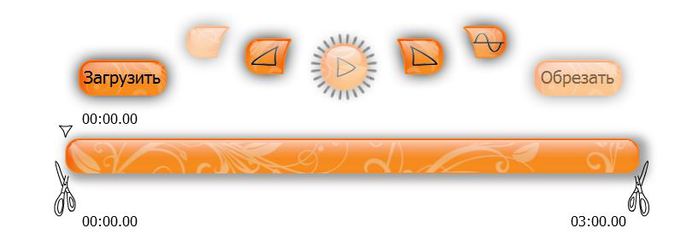
Всего за три шага и пару минут,Вы легко и просто можете обрезать музыку так, как Вам это нравится.. Я удивилась простоте этого генератора, намного лече, чем это делала в компьютере у себя. на сайте не надо регестрироваться, совершенно доступен для всех и бесплатный. музыка загружается мгновенно.Но сначала посмотрите видео ниже)
ШАГ 1 - Загрузить музыку
Нажмите кнопку «Загрузить» и выберите песню, мелодию или музыкальную композицию любого формата (mp3, wav, wma, flac, ogg, aac, ac3, ra, gsm, al, ul, voc, vox.);
ШАГ 2 - Выбрать интервал
Перемещая «курсоры – ножницы» выберите необходимый отрезок песни, музыки или звукового файла;
ШАГ 3 - Обрезать и сохранить
Нажмите «Обрезать», введите имя mp3 нарезки и сохраните полученный рингтон.
Видео, которое покажет как быстро и легко можно работать на этом бесплатном генераторе .
Перейти на сайт с генератором. MP3CUT
Это цитата сообщения Mariea Оригинальное сообщение
Fanstudio - фоторедактор онлайн.
| ||||||||||||
Это цитата сообщения Владимир_Шильников Оригинальное сообщение
5 веб-сервисов, которые улучшают качество фото в один клик.
Всего за несколько секунд можно превратить посредственные фото в хорошие, а хорошие — в шедевры. Все фотографируют на смартфоны, поэтому качество снимков часто хромает. Разумеется, это можно исправить в фоторедакторе, но никто не хочет тратить на это время. Поэтому хотим вам порекомендовать несколько онлайновых сервисов, которые помогут исправить фотографии буквально за секунды.

Это цитата сообщения Шадрина_Галина Оригинальное сообщение
Fotostars - это не сложный фотошоп онлайн
Это цитата сообщения Ольга_Фадейкина Оригинальное сообщение
Торт Без Выпечки "Нежность" с Шоколадной Глазурью! Это Нереально Вкусно!
Супер вкусный десерт — Просто залил и готово
Это цитата сообщения Ольга_Фадейкина Оригинальное сообщение
..Август в поле ромашковом бродит....
|
Это цитата сообщения Иннушка Оригинальное сообщение
Уроки в Photoshop.
|
Это цитата сообщения Viktoria_84 Оригинальное сообщение
20 секретных функций Microsoft Word, о которых Вы не знали!
Подозреваю, что большая часть студентов набирает тексты в Word. Для вас — список секретов, которые сокращают время работы с текстом (вдруг кто не знает этих комбинаций). Сохраняем себе на стенку, чтобы не потерять!
1. Быстро вставить дату можно с помощью комбинации клавиш Shift Alt D. Дата вставится в формате ДД.ММ.ГГ. Такую же операцию можно проделать и со временем при помощи комбинации Shift Alt T.
2. Если вы ещё не владеете слепым методом набора, то CAPS LOCK может сыграть с вами злую шутку. Случайно включив его и не посмотрев на экран, можно набрать гору текста, который придётся удалить и переписать с нуля из-за одной нажатой кнопки. Но выделив нужный текст и нажав Shift F3, вы измените регистр с заглавного на строчный.
3. Ускорение курсора
Обычно, если вы перемещаете курсор с помощью стрелок, он движется по одной букве. Чтобы ускорить его передвижение, зажмите вместе со стрелкой клавишу Сtrl.
4. Очень полезная функция, которая позволяет выделять непоследовательные фрагменты текста. Удерживайте Ctrl и выделяйте нужные вам куски текста.
5. Если вы пользуетесь копированием и вставкой (а вы наверняка ими пользуетесь), то, скорее всего, знаете о расширенном буфере обмена в Word. Если нет, то он вызывается нажатием на одноимённую кнопку и показывает всё, что вы копировали в буфер за время работы.
6. Если вы делаете мануал, обзор сервиса или вам просто нужно вставить скриншот в Word, сделать это можно очень просто с помощью соответствующего инструмента. Нажмите на кнопку «Снимок», и Word покажет все активные окна. Кликнув на любое из них, вы получите скриншот этого окна.
7. Включение переносов может улучшить читаемость текста, а также избавит вас от длинных пустых интервалов между словами. Вы можете расставить их сами или доверить это компьютеру. Кнопка находится в меню «Разметка страницы» — «Расстановка переносов».
8. Вы можете добавить водяной знак (watermark) на свой документ для дополнительной защиты. Для этого перейдите в меню «Дизайн» и выберите пункт «Подложка». В Word есть четыре стандартных шаблона, также можно создать свой.
9. Очень полезная функция, которая позволяет продублировать последнюю команду. Если вы нажмёте F4, то Word повторит последнюю команду, которую вы сделали. Это может быть ввод текста, последовательное удаление нескольких строк, применение стилей для разных отрезков текста и многое другое.
10. Ставить ударение в Word проще простого. Для этого установите курсор после буквы, на которой должно стоять ударение, и зажмите комбинацию клавиш Alt 769. Важно: цифры нужно нажимать на цифровой клавиатуре справа.
11. Верхнюю ленту с кнопками можно очень гибко настроить. Для этого перейдите в меню «Файл» — «Параметры» — «Настроить ленту». Здесь можно добавить функции, которых раньше не было, и удалить те, которые не нужны. Более того, вы можете удалять или создавать свои вкладки с функциями.
12. Быстрое выделение большого куска текста
Чтобы быстро выделить большой кусок текста, установите курсор в его начало и кликните мышкой с зажатым Shift в конце фрагмента. Сохранит время и нервы в ситуациях, когда приходится выделять несколько листов сразу.
13. Быстрое перемещение по документу
Существует несколько комбинаций, которые сильно ускоряют навигацию по документу:
Ctrl Alt Page Down — следующая страница;
Ctrl Alt Page Up — предыдущая страница;
Ctrl Home — переместиться вверх документа;
Ctrl End — догадайтесь сами. :)
Вставка новой страницы
14. Как же я ненавижу себя за то, что не знал этой комбинации раньше. Ctrl Enter позволяет мгновенно создать новый лист, а не удерживать Enter одной рукой, а другой в это время заваривать чай.
15. По умолчанию Word сохраняет все файлы в папку «Документы». Для того, чтобы изменить это, перейдите в меню «Файл» — «Параметры» — «Сохранение». В строке «Расположение локальных файлов по умолчанию» выберите нужную вам папку. В этом же меню вы можете настроить формат документов по умолчанию, автосохранение и многое другое.
16. Для того, чтобы вернуть тексту исходное форматирование, нужно нажать комбинацию клавиш Ctrl Spacebar.
17. Если вы большой поклонник Microsoft и Word в частности, то даже можете использовать его как менеджер задач. Правда, для начала придётся немного постараться. Нажмите правой кнопкой на ленте функций сверху и выберите «Настройка ленты». В правом столбце включите
Это цитата сообщения Viktoria_84 Оригинальное сообщение
Что делать, если тормозит компьютер

В большинстве случаев эта проблема решаема. Вот несколько советов, которые помогут избавиться от тормозов и зависаний компьютера:
1. Реестр.
Установка и удаление программ. При установке, а затем и при удалении программ накапливается всякий «файловый» мусор, который лишний раз нагружает процессор при работе. С помощью специальных программ, а в частности программы CCleaner можно легко очистить реестр.
Сделать это просто: запустите программу, выберите вкладку «Реестр». Проследите, чтобы все галочки были отмечены и нажмите кнопку «Поиск проблем». После этого начнётся поиск ошибок, неверных расширений, правил и т.д. Далее нажимаем кнопку «Исправить» и программа удалит все эти ненужные файлы, разгрузив в какой-то степени процессор.
2. Перегружен системный диск.
Чаще всего системным диском, на котором установлена система Windows или другая система, является диск С, поэтому благоразумнее будет не хранить на этом диске большие объёмы информации, такие как фильмы, музыку, фото и т.д.
Для этих целей выбирайте другой диск. Помните, файлы или папки, которые вы сохраняете на рабочем столе, сохраняются на диске С.
3. Автозагрузка.
Часто, устанавливая некоторые программы, мы не замечаем, как эти программы добавляются в автозагрузку. То есть при загрузке системы, когда мы включаем компьютер, эти программы также загружаются и начинают работать, хотя и не нужны в данный момент. Увеличивается время загрузки компьютера, заполняется память.
Попасть в папку «Автозагрузка» можно с помощью программы «Выполнить» (искать в меню «Пуск»), в открывшемся диалоговом окне введите команду msconfig и нажмите «ОК». Далее переходим на вкладку «Автозагрузка». Убираем галочку с программ, которые не должны загружаться вместе с системой. Нажимаем «OK».
4. Файл подкачки.
Файл подкачки используется при нехватке оперативной памяти. Если при работе сразу нескольких программ, или какой-нибудь требовательной игры компьютер зависает, то настройка файла подкачки может в какой-то степени решить проблему.
Где находится файл подкачки:
Windows XP:
“Пуск – Панель управления – Система – Дополнительно – Быстродействие – Параметры – Дополнительно – Изменить”
Windows 7/Vista:
“Пуск — Панель управления — Система — Дополнительные параметры системы — Быстродействие – Параметры – Дополнительно – Виртуальная память – Изменить“
Файл подкачки лучше расположить на диске, на котором установлена система, в большинстве случаев это диск С. Потом устанавливаем размер файла, где-то 1500-2000 Мб. Далее «ОК», перезагружаем компьютер.
Минимальный размер файла подкачки должен быть равен максимальному. Например, 1024-1024, 2042-2042.
5. Вирусы.
Некоторые вирусы затормаживают работу программ. Убедитесь, что ваш антивирус в порядке, что он работает и обновляется. Наличие угроз, заражения можно бесплатно проверить утилитой от «Доктора Веба» – «DrWebCureit».
Удачи!
Это цитата сообщения Viktoria_84 Оригинальное сообщение
Торт "Эскимо"
Ингредиенты:
Для теста:
●4 яйца (отделить белки от желтков)
●1 стакан сахара
●10 ст.л. холодной воды
●2 ст.л. с горкой какао
●1/2 ч.л соды
●1 стакан муки
●1 ч.л. ванилина
Для крема:
●1 стакан сахара
●3 ст.ложки. муки с горкой
●2 яйца -ванилин
●1 стакан теплого молока
●250гр сливочного масла
Для глазури
●2 ст.л. сахара
●2 ст.л. какао-порошка
●2 ст.л. сметаны
●50гр сливочного масла
Приготовление:
Яйца – отделить белки от желтков. Белки хорошо взбить, отложить в сторону. — 4 желтка соединить с 1 стаканом сахара – взбить до бела.Добавить к взбитым желткам с сахаром ½ ч.л. соды, 10 стол. л. холодной воды, ванилин, 1 ст. ложка с горкой какао, медленно помешивая добавить взбитые белки.
Аккуратно помешивая порциями добавить 1 стакан муки. Долго массу не мешать.Форму смазать маслом, вылить тесто, разровнять. Несколько раз постучать заполненную тестом форму о стол, поставить в предварительно нагретую до 180*Ц духовку и выпекать примерно 30-40 минут или до пробы на сухую лучинку.
Крем: В кастрюле смешать 2 яйца, 1 стакан сахара и 3 стол. л. муки с горкой – хорошо взбить миксером + добавить 1 стакан теплого молока., размешать и поставить на небольшой огонь.Постоянно помешивая, довести до кипения (после появления первых пузырьков, подержать 1 мин). Снять с огня. Полностью остудить!Отдельно взбить мягкое сливочное масло (250гр) с ванилином, затем, постоянно взбивая, по ложке добавить остывшую заварную массу.
Глазурь: Смешать 2 стол. л. сахара + 2 стол. л. какао и 2 стол .л. сметаны.Поставить на огонь и варить, постоянно помешивая до закипания. Снять с огня и добавить сливочное масло, хорошо перемешать, чтоб получилась гладкая, блестящая масса, остудить немного до тёплого состояния.
Сборка: На остывший корж выложить весь крем, разровнять и поставить в холодильник на 30 минут. Затем вынуть и сверху вылить глазурь, выровнять и поставить торт в холодильник.


Это цитата сообщения shapo4ka90 Оригинальное сообщение
Салат из пекинской капусты
1.

Это цитата сообщения shapo4ka90 Оригинальное сообщение
Салат "Берёзка"
1.

Это цитата сообщения shapo4ka90 Оригинальное сообщение
Шашлык из свинины

Это цитата сообщения shapo4ka90 Оригинальное сообщение
Шашлык из индейки с овощами
 [показать]Ингредиенты:
[показать]Ингредиенты:



